Table of Contents
![]() Related Posts
Related Posts
Birçok kullanıcı, özellikle karmaşık çalışma kitaplarında bozuk Excel dosyalarıyla karşılaşıyor. Endişelenmenize gerek yok, çünkü bozuk Excel dosyalarını onarmak veya en azından önemli verileri kurtarmak için birçok çözüm mevcut. Bozuk bir Excel dosyasını onarmak için öncelikle Excel'deki yerleşik "Aç ve Onar" özelliğini kullanın. Bu işe yaramazsa, EaseUS Fixo Document Repair gibi üçüncü taraf Excel dosya onarım araçlarını deneyin.
- Çözüm 1. Dosya Onarım Yazılımı Kullanılarak Bozuk Excel Dosyalarının Onarılması
- Çözüm 2. Bozuk Excel Dosyalarını 3 Manuel Yöntem Kullanarak Onarma
- Çözüm 3. Çevrimiçi Onarım Aracıyla Bozuk Excel Dosyalarını Onarma
- Excel Belgelerinin Bozulmasına Ne Sebep Olur?
- Bonus İpucu: Excel Çalışma Kitabı Bozulmasını Önleyin
Bu yazıda Excel dosya bozulmasının çeşitli belirtileri incelenecek ve ister çevrimiçi ister çevrimdışı yöntemlerle olsun, bozuk Excel çalışma kitabınızı onarmak için bir dizi çözüm sunulacaktır.
| Excel Dosyası Bozulmasının Belirtileri | Önerilen Onarım Çözümleri |
| Excel dosyası açılamıyor ve " Dosya bozuk " hatası veriyor | Excel'in yerleşik " Aç ve Onar " özelliğini kullanın. |
| Excel dosyası donuyor veya yanıt vermiyor | Dosya uzantısını Excel Binary (.xlsb) veya XML formatı (.xlsx) olarak kaydedecek şekilde değiştirin . |
| Bozuk metin veya karışık veriler görüntüleniyor | Excel verilerini onarmak için Microsoft Office Araçlarını kullanın . |
| Eksik veriler/formüller veya #REF!/#VALUE! hataları | Yapıyı düzeltmek için EaseUS Fixo Document Repair gibi üçüncü taraf araçları kullanın. |
| Dosya boyutu anormal derecede büyük veya küçük | Bozuk nesneleri (makrolar, grafikler) kaldırın veya onarmak için Onlie belge onarım aracını kullanın. |
| "Dosya biçimi uzantıyla eşleşmiyor" hatası | Dosyayı yeniden oluşturmak için verileri manuel olarak (Not Defteri aracılığıyla) çıkarın veya bir metin kurtarma dönüştürücüsü kullanın. |
Dosya Onarım Yazılımı Kullanılarak Bozuk Excel Dosyalarının Onarılması
Dosyanız okunamıyorsa, bozuksa veya açılmıyorsa, sorunu düzeltmenin en iyi yolu EaseUS Fixo Document Repair gibi profesyonel bir dosya onarım yazılımı kullanmaktır. Bu güçlü araç, bozuk Excel dosyalarınızı etkili bir şekilde kurtarmanıza ve geri yüklemenize yardımcı olmak için tasarlanmıştır. Bu onarım aracını güvenli bir şekilde indirmek için aşağıdaki düğmeye tıklayabilirsiniz.
Excel dosyanız sistem çökmesi, ani kapanma veya başka bir nedenden dolayı bozulmuşsa, EaseUS Excel onarım aracı güvenilir bir çözüm sunar.
Bozuk bir PowerPoint , PDF, Excel veya Word dosyası olsun, bu çok yönlü yazılım onarımda size yardımcı olmak için burada. EaseUS Fixo, Microsoft Word'ün açılmaması, Excel'in çalışma sayfalarını göstermemesi, PDF'in 0 KB göstermesi vb. sorunları çözebilir. Excel onarımı hakkında ayrıntılı bilgi edinmek için bu video kılavuzunu da inceleyebilirsiniz:

EaseUS Fixo Document Repair, büyük ölçüde hasar görmüş XLS ve XLSX dosyalarını onarabilen, Excel çalışma kitabındaki tüm içeriği orijinal biçimini koruyarak kurtarabilen gelişmiş bir araçtır. Bozuk Excel dosyalarınızı onarmak için aşağıdaki basit adımları izleyin.
Adım 1. Fixo'yu bilgisayarınıza veya dizüstü bilgisayarınıza indirin ve başlatın. Word, Excel, PDF ve diğerleri dahil olmak üzere bozuk Office belgelerini onarmak için "Dosya Onarımı"nı seçin. Bozuk belgeleri seçmek için "Dosya Ekle"ye tıklayın.

Adım 2. Birden fazla dosyayı aynı anda onarmak için "Tümünü Onar" düğmesine tıklayın. Tek bir belgeyi onarmak istiyorsanız, imlecinizi hedef dosyaya getirin ve "Onar"ı seçin. Ayrıca, göz simgesine tıklayarak belgeleri önizleyebilirsiniz.

Adım 3. Seçili belgeyi kaydetmek için "Kaydet"e tıklayın. Onarılan tüm dosyaları kaydetmek için "Tümünü Kaydet"i seçin. Onarılan klasörü bulmak için "Onarılanları Görüntüle"yi seçin.

Bozuk Excel Dosyalarını 3 Manuel Yöntem Kullanarak Onarma
Bazı durumlarda, bozuk Excel dosyalarınızı onarmak için özel dosya onarım araçları yüklemenize gerek kalmaz:
Herkese merhaba, başım ciddi belada. Ana Excel dosyam (.xlsx) aniden açılmıyor; sadece "Excel, dosya biçimi veya dosya uzantısı geçerli olmadığı için dosyayı açamıyor" diyor. Excel'i, bilgisayarımı ve hatta Güvenli Mod'da açmayı denedim ama hiçbir şey işe yaramıyor. Daha önce böyle bir sorunu çözen oldu mu? Kanıtlanmış bir yöntem var mı? - Datarecover Forum
Dosya uzantısını değiştirmek gibi birkaç küçük ayar değişikliği bile Excel dosyasının değiştirilmesini engelleyebilir. Aşağıdaki yöntemlere göz atın!
Yöntem 1. MS Excel'in Yerleşik Özelliğini Kullanarak Bozuk Excel Dosyalarını Onarın
Microsoft Excel açılmıyor mu ? Microsoft Excel'in "Aç ve Onar" adlı yerleşik bir seçeneği vardır. Microsoft Excel, açılışta bozuk bir çalışma kitabı tespit ettiğinde, otomatik olarak Dosya Kurtarma modunu başlatır ve bozuk Excel dosyalarını doğrudan onarmanıza yardımcı olur. Dosya Kurtarma modu başlamazsa, çalışma kitabınızı kurtarmak için şu manuel işlemi deneyin:
Adım 1. Excel yazılımını başlatın ve "Dosya > Aç"a tıklayın
Adım 2. Bozuk çalışma kitabının bulunduğu konumu ve klasörü seçin.
Adım 3. Bozuk Excel dosyasını seçin ve açılır menüden "Aç"a tıklayın. "Aç ve Onar"ı seçin.
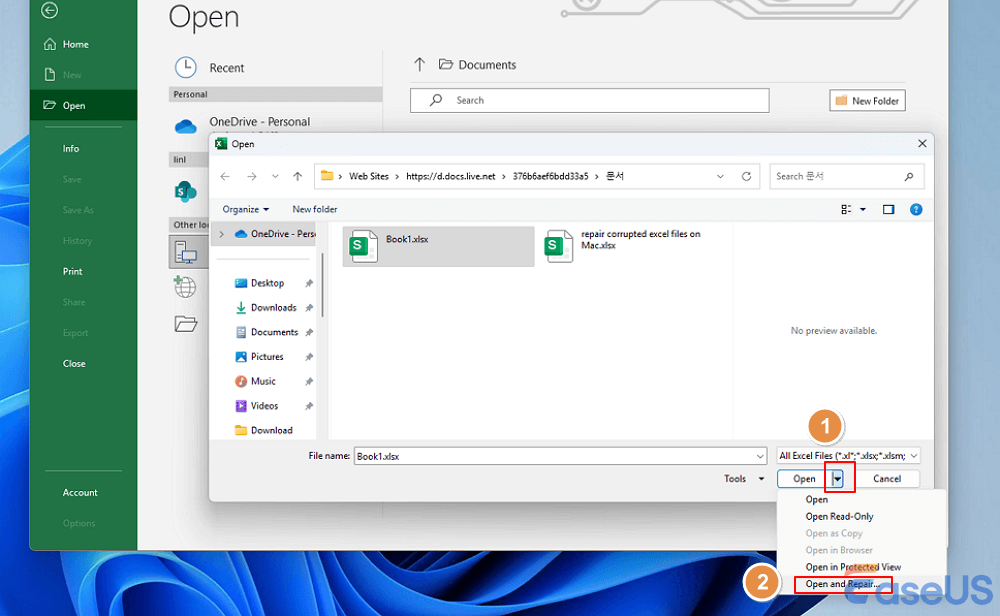
Adım 4. "Onar" seçeneğini seçin, onarım işleminin tamamlanmasını bekleyin ve onarılan dosya açıldıktan sonra "Ctrl + S" tuşlarına basarak dosyanızı kaydedin.
"Onar" seçeneği bozuk Excel dosyasını geri yükleyemezse, çalışma kitabından değerleri ve formülleri çıkarmak için "Verileri Çıkar" seçeneğini belirleyin. Verilerin üzerine yazılmasını önlemek için, seçtiğiniz dosya adının bozuk Excel dosyası için kullandığınız addan farklı olduğundan emin olun.
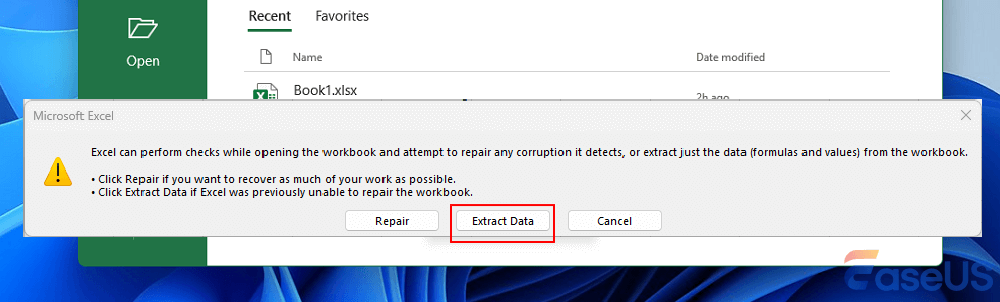
🔖Referans: Bozuk bir çalışma kitabını onarma - Microsoft Destek Resmi Sitesi
Ancak "Aç ve Onar" yöntemi işe yaramadıysa, bozuk bir Excel dosyasını hızlı ve güvenli bir şekilde onarmak için EaseUS Fixo Document Repair'i kullanmanız önerilir!
Bu yazıyı sosyal medyada arkadaşlarınızla paylaşın ve daha fazla kişinin bozuk Excel dosyalarını nasıl kolayca onaracağını öğrenmesine yardımcı olun!
Yöntem 2. Bozuk Excel Dosyasının Uzantısını Değiştirin
Öncelikle dosya türlerinin önemini anlamanız gerekir. Bazen, eski sistemlerde veya Excel sürümlerinde oluşturulan Excel dosyaları, yeni sürümlerde kararlılık sorunlarıyla karşılaşabilir. Ayrıca, Excel dosyaların çeşitli biçimlerde kaydedilmesine olanak tanır.
Excel dosya biçimini "xlsx" (veya eski sürümler için "xls") olarak değiştirmek bu sorunu çözebilir. Bilgisayarınızdaki dosya uzantısı görüntülenmiyorsa, dosya uzantılarını görüntülemek için öncelikle aşağıdaki adımları izlemeniz gerektiğini unutmayın: "Dosya Gezgini"ni açın > "Görünüm" sekmesine gidin > "Dosya adı uzantıları"nı etkinleştirin.
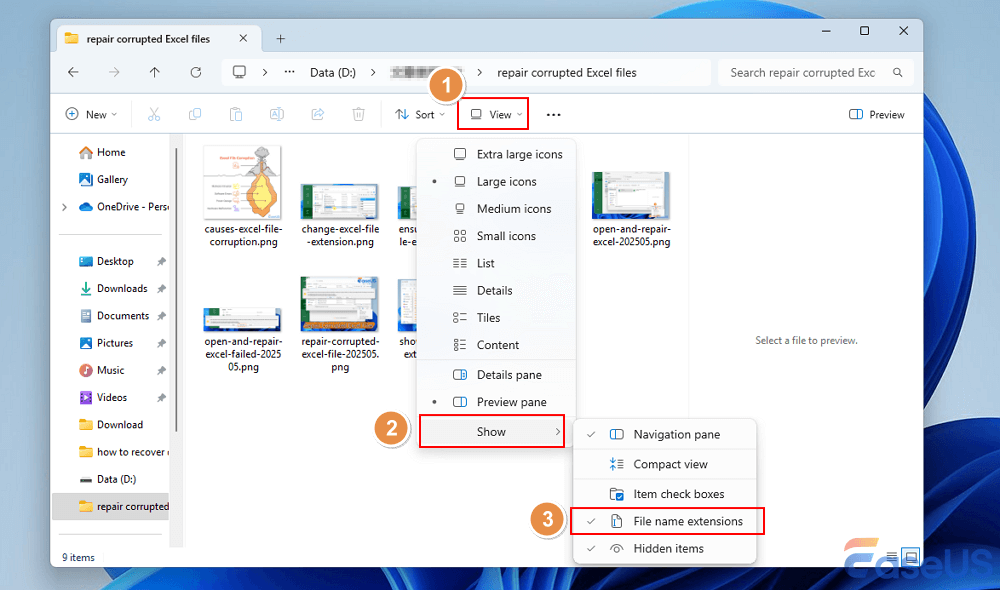
Bu işlev, araç çubuğunun "Göster/gizle" bölümünde yer alır. Ardından, Excel dosyalarının dosya uzantısını nasıl değiştireceğinize dair şu eğitimi izleyin:
Adım 1. İstediğiniz Excel belgesinin saklanacağı yere gidin ve seçmek için tıklayın.
Adım 2. "Yeniden Adlandır" seçeneğini seçin ve dosya türünü değiştirin.
Dosya adının sonundaki noktadan sonraki her şeyi "xlsx" ile değiştirin ve "Enter" tuşuna basın. Örneğin, dosya uzantısı zaten "xlsx" ise, "xls" veya "html" kullanmayı deneyin.
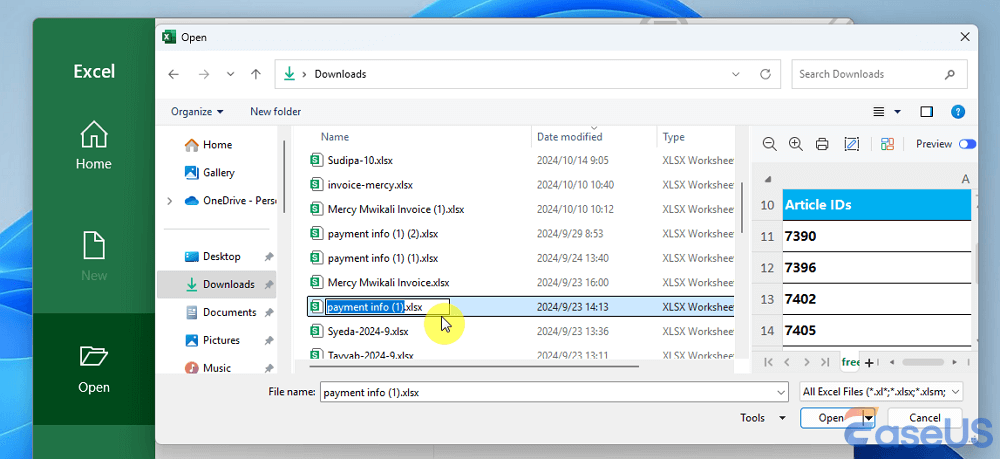
Adım 3. İstendiğinde "Evet"i seçerek değişikliği onaylayın.
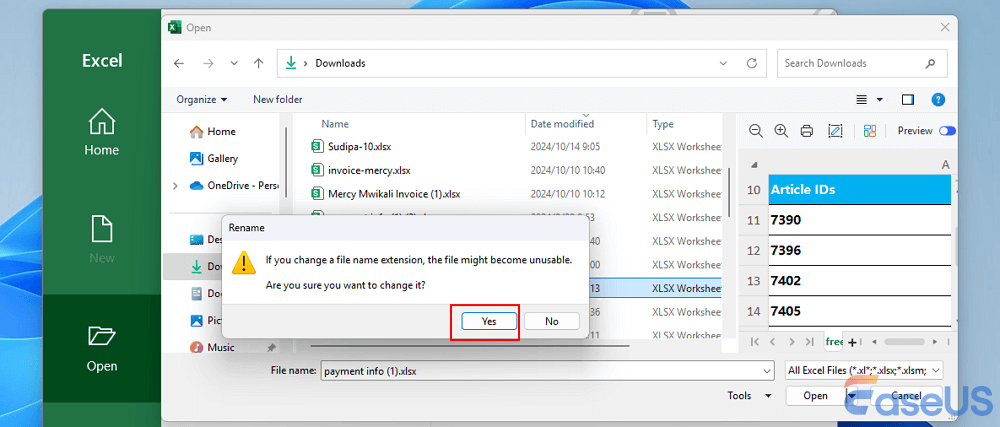
Adım 4. Dosya erişilebilirliğini test edin. Dosyayı açmak için çift tıklayın. Dosya Excel'de (veya bir web tarayıcısında uzantı olarak "html" seçtiğinizde) açılırsa, dosyanız başarıyla kurtarılmış demektir.
Yöntem 3. Bozuk Excel'i Onarmak İçin Microsoft Office Araçlarını Kullanın
Microsoft 365 uygulaması düzgün çalışmıyorsa (örneğin, Excel bozuk bir çalışma kitabını açamıyorsa), bazen onarmak sorunu çözebilir. Bu işe yaramazsa, sorunlu uygulamaları yeniden yüklemeyi deneyebilirsiniz.
Excel programını onarmak için Microsoft Office "Çevrimiçi Onarım" seçeneğinin nasıl kullanılacağı aşağıda açıklanmıştır:
Adım 1. Başlat düğmesine sağ tıklayın ve açılan menüden Yüklü uygulamalar'ı seçin.
Adım 2. Üç noktaya tıklayın ve "Değiştir"i seçin. Onarılacak Excel programını seçin.
Not: Bu, Word veya Excel gibi yalnızca bir uygulamayı onarmak isteseniz bile tüm Office paketini onaracaktır. Bağımsız bir uygulamanız yüklüyse, adına göre arayın.
Adım 3. Onarım işlemine devam etmek için aşağıdaki seçenekleri gördüğünüzde "Çevrimiçi Onarım > Onarım" seçeneğini seçin.
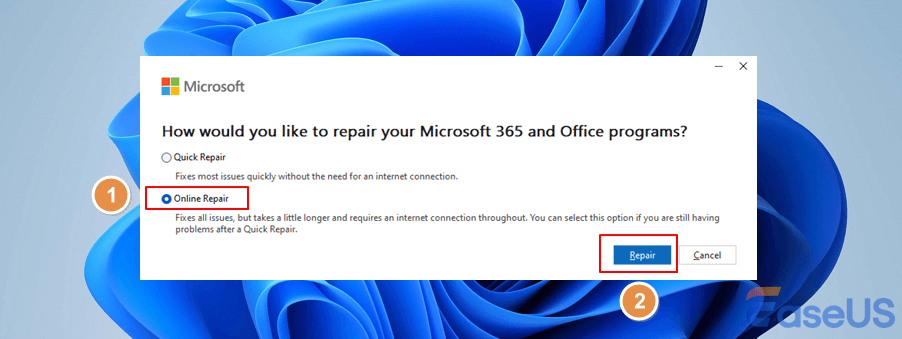
Ayrıca, yalnızca bozuk dosyaları algılayıp değiştiren daha hızlı Hızlı Onarım seçeneği de mevcuttur.
Adım 4. Onarımı tamamlamak için ekrandaki talimatları izleyin ve bozuk Excel dosyalarının çalışıp çalışmadığını kontrol etmek için bilgisayarınızı yeniden başlatın.
🔖Referans: Bir Office uygulamasını onarma - Microsoft Destek Resmi Sitesi
Bu yöntem, Excel dosyasını kapatıp yeniden başlatarak Excel çalışma kitaplarını geri yükleyecektir. Ancak yukarıdaki yöntemlerin hiçbiri işe yaramazsa, ciddi şekilde bozulmuş bir Excel dosyasını onarmak için Excel belge onarım yazılımı kullanmayı düşünün.
Çevrimiçi Onarım Aracıyla Bozuk Excel Dosyalarını Onarın
Ayrıca, EaseUS Fixo, onarım sürecini daha da kolaylaştırmak için çevrimiçi bir sayfa sunuyor. Kullanıcılar, bozuk dosyaları bu sayfaya yükleyebilir ve XLSX dosyalarını veya diğer Excel/Word belgelerini çevrimiçi olarak ücretsiz onarabilirler !
EaseUS çevrimiçi onarım aracıyla bilgisayarınıza herhangi bir dosya onarım aracı yüklemenize gerek yok. İşte Word, Excel, PowerPoint, PDF, ZIP, RAR ve daha fazlası dahil olmak üzere tüm bozuk dosya türlerini onarmayı destekleyen güçlü bir çevrimiçi onarım aracı: Çevrimiçi Dosya Onarımı . Bozuk bir Excel dosyasını çevrimiçi onarmak için aşağıdaki adımları izleyin:
Adım 1. Resmi web sitesini açın ve bozuk belgenizi buraya sürükleyin. Ayrıca "Belge Yükle"ye tıklayıp Word, PowerPoint, Excel veya PDF dosyalarınızın depolandığı konumu bulabilirsiniz.

Adım 2. Onarım işlemine başlamadan önce, 4. adımda kullanacağınız eğitim kodunu almak için e-posta adresinizi girmeniz gerekmektedir. Şimdi, işlemi başlatmak için "Strat Repairing"e tıklayın. İşlemin bitmesini sabırla bekleyin. Onarım sırasında siteden ayrılabilirsiniz, ancak siteyi kapatmamaya dikkat edin.

Adım 3. Onarım tamamlandığında EaseUS size kurtarma kodunu gönderecektir. Sayfaya geri dönün, kodunuzu yazın ve dosyanızı kaydetmek için "Tamam"a tıklayın.

Bozuk Excel dosyalarını onarmalarına yardımcı olmak için bu faydalı kılavuzu arkadaşlarınızla ve meslektaşlarınızla paylaşmayı unutmayın.
Excel Belgelerinin Bozulmasına Ne Sebep Olur?
Dosya bozulmasının nedenlerini anlamak, bozuk Excel dosyalarını onarmanızı sağlamak için çok önemlidir. Bu bölümde, Excel dosya bozulmasının ayrıntılarını ele alacak ve Excel dosyanızın bozulmasının olası nedenlerine dair bilgiler sunacağız.
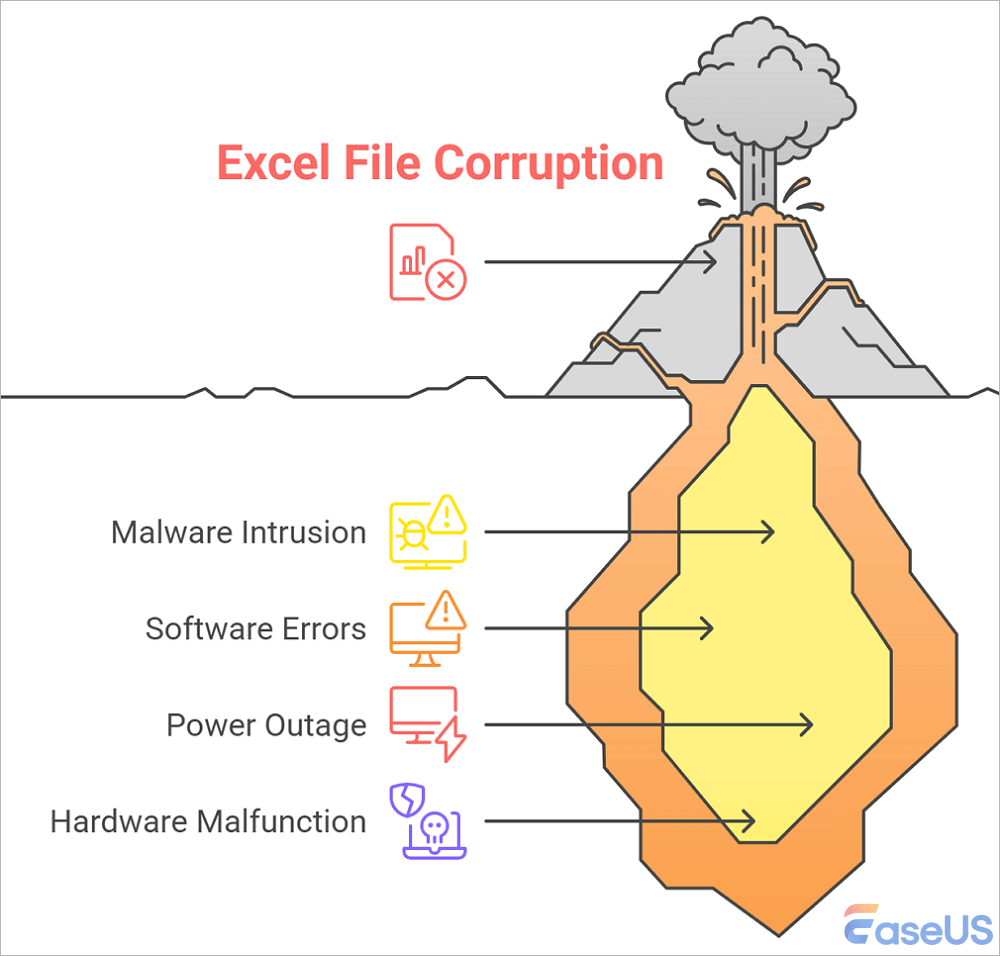
🦠Kötü amaçlı yazılım veya virüs saldırıları: Excel dosyaları, kötü amaçlı yazılımların saldırıları nedeniyle bozulmaya veya yetkisiz değişikliklere maruz kalabilir ve bu da potansiyel veri kaybına veya kullanılamamasına neden olabilir.
🖥️Yazılım veya sistem hataları: Excel veya işletim sistemindeki planlanmamış çökmeler veya sistem hataları dosya bozulmasına yol açabilir.
🔋Ani elektrik kesintileri: Excel dosyası kaydederken veya üzerinde çalışırken beklenmedik elektrik kesintileri veri kaybına ve sonunda dosyanın bozulmasına neden olabilir.
💻Donanım arızaları: Sabit disk, RAM veya diğer donanım öğeleri gibi önemli bileşenlerdeki komplikasyonlar, veri bozulmasına neden olarak Excel dosyalarına erişilemez hale gelebilir.
Bonus İpucu: Excel Çalışma Kitabı Bozulmasını Önleyin
Doğru araçlarla donatıldığında hasarlı veya bozuk Excel dosyalarını onarmak oldukça kolaydır. Ayrıca, gelecekte bozuk Excel dosyalarının oluşmasını önlemenize yardımcı olacak değerli ipuçları paylaşacağız.
Ancak bu tür sorunlarla karşılaşmamak için, gelecekte dosya onarımı yapmak istemiyorsanız, bu yönergelere uymayı düşünebilirsiniz.
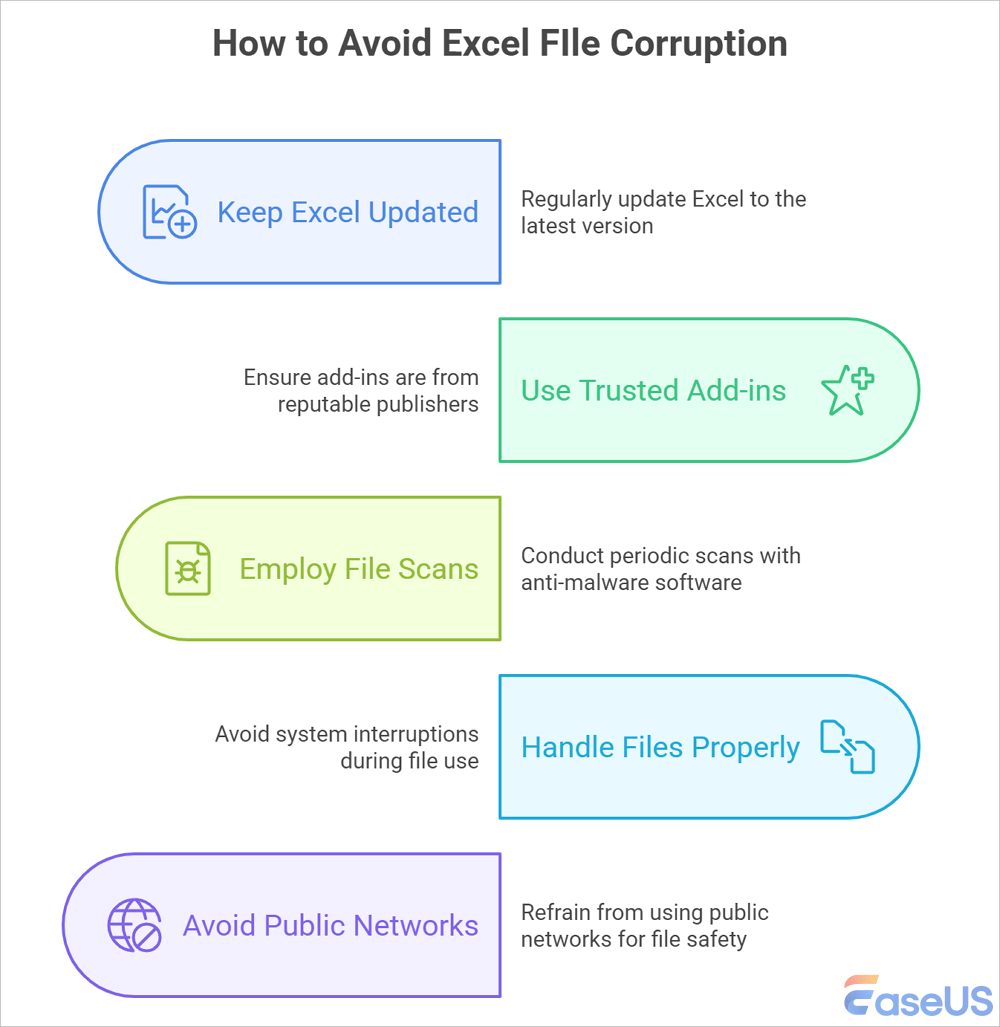
🌩️Microsoft Excel'i Güncel Tutun : Microsoft Excel yazılımınızı düzenli olarak en son sürüme güncelleyin, yamaları ve güncellemeleri ekleyin. Bu güncellemeler genellikle programın kararlılığını artıran ve dosya bozulma riskini en aza indiren hata düzeltmeleri ve geliştirmeler içerir.
🔒Güvenilir Eklentiler Kullanın : Eklentileri veya eklentileri MS Excel uygulamanıza entegre ederken dikkatli olun ve bunların saygın yayıncılardan geldiğinden emin olun.
✅Dosya Taramalarını Kullanın : Sisteminizde güvenilir bir kötü amaçlı yazılım önleme yazılımı kullanın ve Excel belgelerinizin ve bunların depolama konumlarının periyodik taramalarını gerçekleştirin.
📂Dosyaları Doğru Şekilde Kullanın : Excel belgesi kullanılırken sisteminizi kapatmaktan veya yeniden başlatmaktan kaçınmak gibi uygun dosya işleme uygulamalarını benimseyin.
⚠️Halka Açık Ağlardan Kaçının : Cihazlarınızı halka açık ağlara bağlamaktan veya halka açık bilgisayarlara USB bellek takmaktan her zaman kaçınmalısınız; çünkü bu eylemler dosyalarınızın güvenliğini tehlikeye atabilir.
Yukarıda açıklanan yöntemleri kullanarak bozuk Excel dosyanızı başarıyla onardınız mı? Başkalarının bozuk Excel dosyalarını onarmasına yardımcı olmak için bu sayfayı sosyal medya platformlarında paylaşmaktan çekinmeyin.
Bozuk Excel Dosyalarını Onarma SSS
Bozuk Excel dosyalarını nasıl onaracağınız hakkında daha fazla bilgi edinmenize yardımcı olacak bazı soru ve yanıtlar aşağıdadır. Bir göz atın:
1. Bozuk bir Excel dosyası ücretsiz olarak nasıl kurtarılır?
Bozuk bir Excel dosyasını hiçbir ücret ödemeden düzeltmek için şu adımları izleyin:
Adım 1. "Dosya" > "Aç"a gidin. Bozuk çalışma kitabının klasörünü ve konumunu seçin.
Adım 2. "Açık pencere" içerisinde bozuk Excel dosyasını seçin.
Adım 3. "Aç" düğmesinin yanındaki aşağı oka tıklayın ve ardından "Aç ve Onar"ı seçin. Alternatif olarak, Excel verilerini almak için "Onar"ı seçebilirsiniz.
2. Hasarlı Excel dosyalarını onarmak için Aç ve Onar seçeneğini kullanabilir miyim?
Evet, Aç ve Onar seçeneği bozuk Excel dosyalarını onarmanıza yardımcı olabilir. Kullanım şekli şöyle:
Adım 1. Masaüstü uygulamasında "Dosya" > "Aç"a gidin ve dosyanın bulunduğu klasörü seçin.
Adım 2. İstediğiniz dosyayı seçtikten sonra, aşağı yönlü oka tıklayarak "Aç" butonunu genişletin ve "Aç ve Onar" seçeneğini seçin.
Adım 3. Dosyayı onarmak mı yoksa verileri çıkarmak mı istediğinizi soran bir iletişim kutusu açılacaktır. "Onar"a tıklayın.
Adım 4. Excel, tespit edilen tüm sorunları size bildirecek ve kurtarma için onay isteyecektir. Onaylamak için "Evet"e tıklayın.
Adım 5. Denemeden sonra, onarılan dosyanız açılacak ve onarımların özeti ile işlemin ayrıntılı günlüğüne giden bir bağlantı sunulacaktır.
3. EaseUS Fixo Belge Onarımı Nedir?
EaseUS Fixo Document Repair, önemli ölçüde zaman kazandıran ve zorlu dosya sorunlarını hızla çözen güvenilir bir dosya onarım programıdır. Bilgisayar teknolojisi konusunda uzman olmayan kullanıcıların bu aracı indirmeleri önerilir. EaseUS Fixo Document Repair, kullanıcıların belge bozulmasıyla ilgili endişelerini gidermek için tasarlanmıştır. Bu yazılım, ister bozuk bir Excel, PowerPoint, Word veya PDF dosyası olsun, onarımlarda yardımcı olabilir. .xltm, .xltx, .xlsm ve .xlsx gibi birden fazla Excel formatını etkili bir şekilde onararak, tanınmayan formatları, okunamayan içerikleri ve diğer bozulma hatalarını giderir.
4. Kurtarılan Excel dosyası bozulursa ne yapmalıyım?
Kurtarılan dosyanız bozulursa, onarmanız gerekir. Kurtarma işleminden sonra bozuk dosyalar nasıl onarılır ? İlk olarak "Dosya" > "Aç"a dokunun. Bozuk çalışma kitabının klasörünü ve konumunu seçin. "Aç" iletişim kutusundan bozuk çalışma kitabını seçin. Ardından, "Aç" düğmesinin yanındaki oka dokunun ve "Aç ve Onar"ı seçin.
Çözüm
Kötü amaçlı yazılım saldırıları, ani sistem kapanmaları veya öngörülemeyen olaylar Excel dosyalarını bozabilir. İş operasyonları için Excel'e aşırı bağımlı olunması nedeniyle bu durum endişe verici olabilir. Microsoft Excel üzerinde çalışırken otomatik yedeklemeyi etkinleştirmeniz şiddetle tavsiye edilir. Bu, yedeklemeden yanlışlıkla silinen veya bozulan dosyaları geri yüklemek için bir güvenlik ağı görevi görür.
Ancak, bozuk bir Excel dosyasıyla uğraşıyorsanız, bu yazıda dosyalarınızı kurtarmak için birkaç yaklaşım özetlenmektedir.
Bu yöntemler işe yaramazsa, bozuk dosyaları onarmak için EaseUS Fixo Document Repair yazılımına güvenebilirsiniz. Bu yazılım, dosyaları toplu olarak onarmanıza ve onarılan dosyaları önizlemenize olanak tanır.
Was This Page Helpful?
